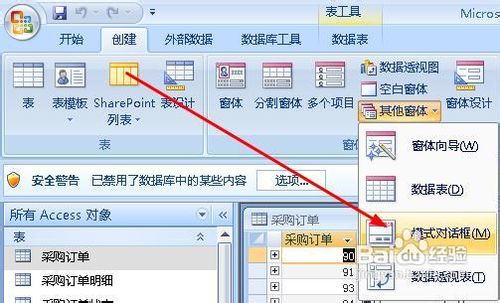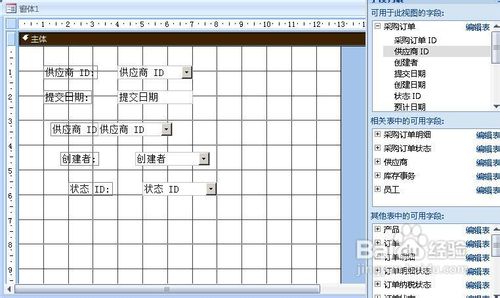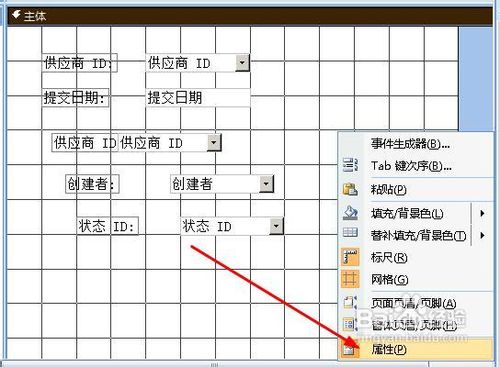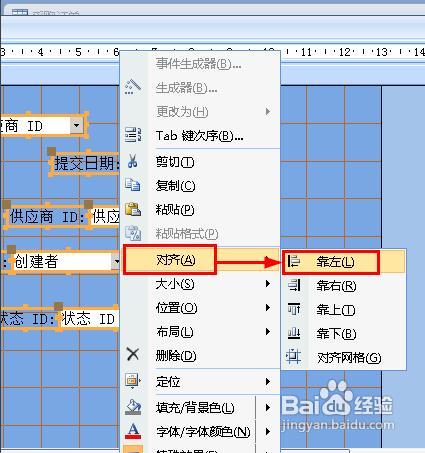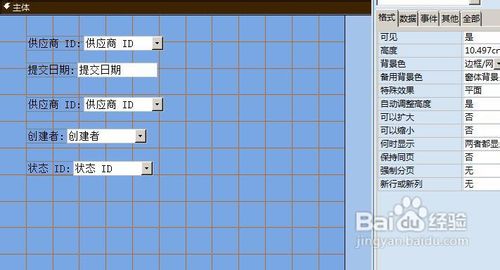1、打开word以后,依次点击:创建——其他窗体——模式对话窗体
2、弹出了模式对话窗体的界面,就是这样的,网格就是这个窗体的背景
3、在菜单栏上面点击:设计——添加现有字段
4、弹出了现有字段的列表,我们看到的都是数据表,点击左边的折叠按钮就可以打开该表下的字段谱驸扌溺列表,拖动字段到窗体中,就可以添加窗体
5、我们看到下面就是我添加的字段,我们还需要对各式进行设计
6、在窗体上点击右键,在右键菜单中,点击【属性】
7、在右侧界面出现了属性面板,我们设置背景色为。点击背景色右边的省略号的按钮,这个按钮佯镧诱嚣只有当光标移动到该文本框的时候才会出现
8、设置背景色为蓝色
9、效果如下图:
10、鼠标拖动可以选中所有的字段,然后右键单击这些字段之一,然后再右键菜单中,选择对齐——靠左
11、最后这个窗体就创建完毕了。